Win11系统22H2怎么退回21H2?Win11 22H2退回旧版本的教程
目前我们比较常用的Win11版本有22H2和21H2两种,最新的当然是属于22H2,但有部分用户在使用过一段时间过后发现并不是很喜欢,因此就产生了退回之前版本的想法,那么这时候我们要如何去操作呢?下面就和小编一起看看吧。
目前我们比较常用的Win11版本有22H2和21H2两种,最新的当然是属于22H2,但有部分用户在使用过一段时间过后发现并不是很喜欢,因此就产生了退回之前版本的想法,那么这时候我们要如何去操作呢?下面就和小编一起看看吧。
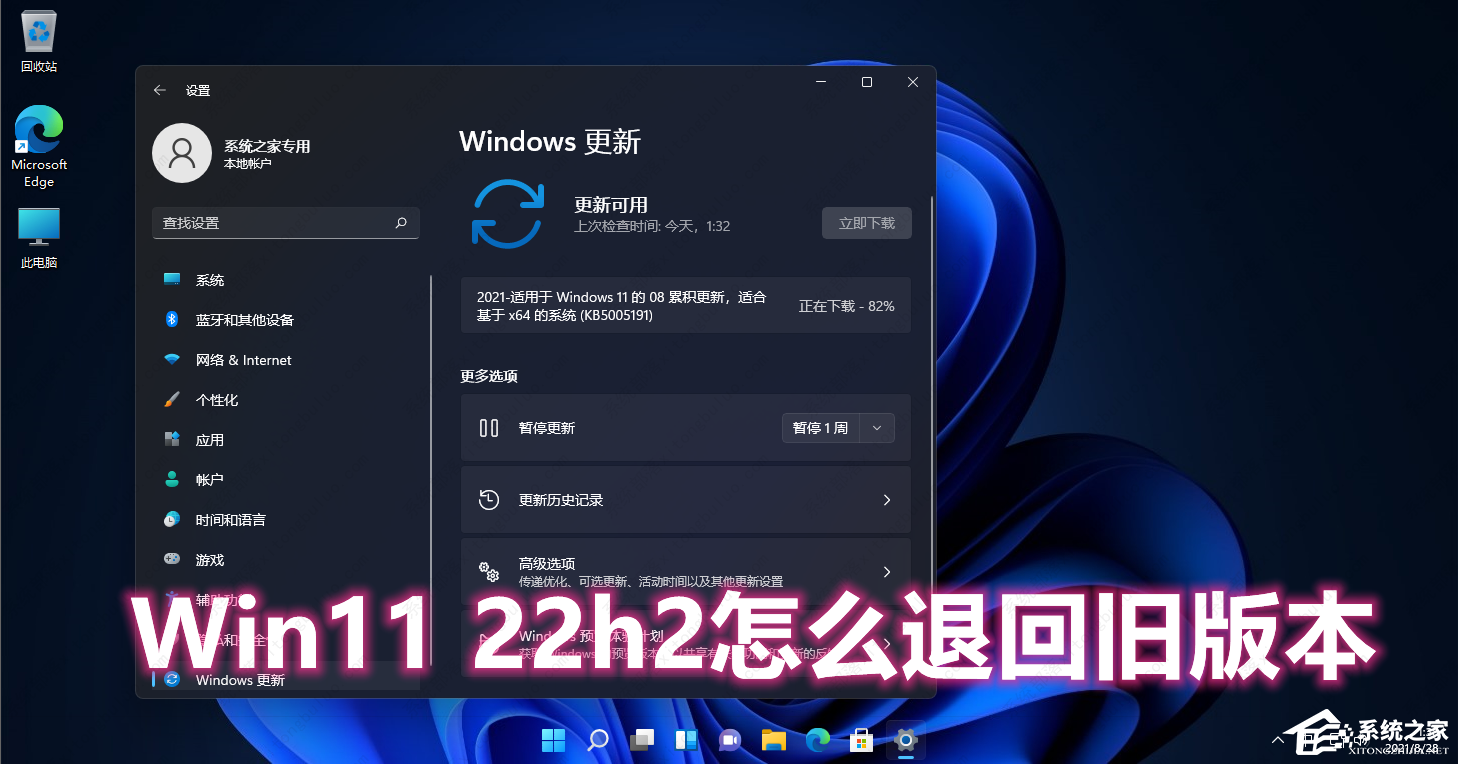
方法一
1、首先点击界面下方的windows图标打开开始菜单,在其中找到“设置”。
2、在设置面板中,我们可以找到并进入“更新和安全”。
3、进入更新和安全之后,在界面的左边一栏中找到“恢复”并进入。
4、在恢复的右侧我们就可以看到“回退到上版本的系统”,点击“开始”。
5、最后只要等待系统自动退回,然后自动重启即可。
方法二
1、如果我们上面的恢复无法退回以前的版本,那就只能重装系统了。
2、首先在本站下载一个win11 21h2的镜像系统。【win11系统下载】。
3、下载完成之后找到下载的文件,右键选择“装载”该文件。
4、然后双击运行其中的“set up”程序就可以进入安装界面了。
5、大家如果不知道如何重装win11,还可以查看本站提供的系统安装教程。【U盘重装win11系统教程】
Win11教程最新文章
游戏排行
热点推荐
换一换- fatal error怎么解决?Win11游戏提示fatal error的三种解决方法
- Win11如何还原到某个时间点?Win11还原到某个时间点操作方法
- Win11共享文件夹需要账号密码怎么办?Win11共享文件夹需要账号密码的解决方法
- Win11系统Sysmain占用高如何禁用?Win11禁用Sysmain的方法
- Win11自动关机设置在哪?Win11设置自动关机的两种方法
- Win11共享打印机0x0000011b的两种解决方法
- Win11电脑屏幕不居中怎么办?Win11电脑屏幕不居中的解决方法
- 笔记本升级Win11键盘失灵怎么办 笔记本升级Win11键盘失灵解决方法
- Win11蓝屏代码nvlddmkmsys怎么解决?
- Win11透明任务栏有一条黑线怎么办?Win11透明任务栏有黑线的解决方法





















